什麼是惡意軟體 HackTool:Win32/Keygen?如何去除?

您是否掃描過您的設備並發現它感染了 HackTool:Win32/Keygen?在您使用破解或金鑰產生器啟動進階軟體後,Windows Defender 可能會自動警告您有關此惡意軟體的存在。

如果您在啟動 Windows 11 電腦時遇到問題,可以嘗試以安全模式重新啟動系統。在此模式下,系統上的驅動程式和功能將暫時關閉,以幫助您的電腦更穩定地運作。方法如下。+
啟動系統時進入安全模式
對於 Windows 7 及更早版本,使用者通常可以在電腦啟動後立即按下特定功能鍵(例如 F8)來存取安全模式。然而,微軟從Windows 8開始刪除了這項功能,因為由於新技術,Windows PC的啟動時間現在變得太快,導致用戶甚至沒有時間按下功能鍵來存取安全模式,Windows已經下載了。
相反,微軟為 PC 崩潰和 Windows 無法正確載入的情況設計了一種「自動故障轉移」解決方案。如果您的電腦連續兩次無法啟動,它將自動進入故障排除模式。為此,您可以打開電腦電源,然後在看到製造商徽標出現後立即按下實體電源按鈕。執行此操作兩次,您將看到螢幕上出現「選擇一個選項」進階啟動畫面。然後,按照以下部分中所述的說明進入安全模式。
如何存取 Windows 11 安全性模式
您可以透過幾種不同的方式以「進階啟動」模式啟動計算機,從而存取 Windows 11 上的「安全模式」。
最簡單的方法是開啟「開始」選單,然後點擊右下角的電源按鈕圖示。然後,按住鍵盤上的 Shift 鍵並點擊「重新啟動」。
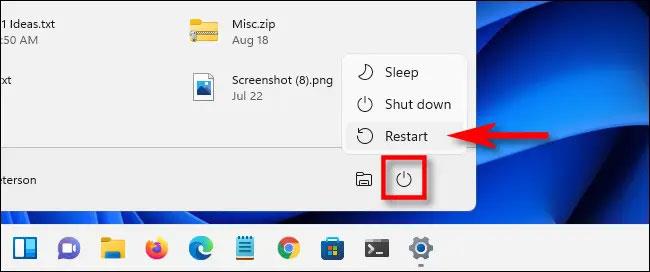
此外,另一種「比較麻煩」的方式是透過「設定」應用程式。首先,按Windows + i組合鍵開啟「設定」應用程式。當設定介面開啟時,按一下“系統”,然後選擇“恢復”。
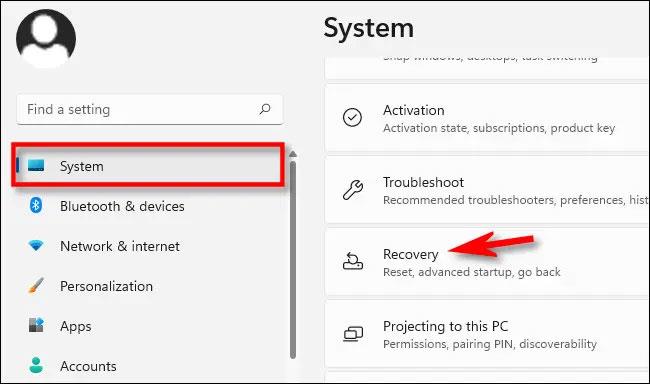
在恢復設定頁面上,找到「進階啟動」選項,然後按一下旁邊的「立即重新啟動」按鈕。
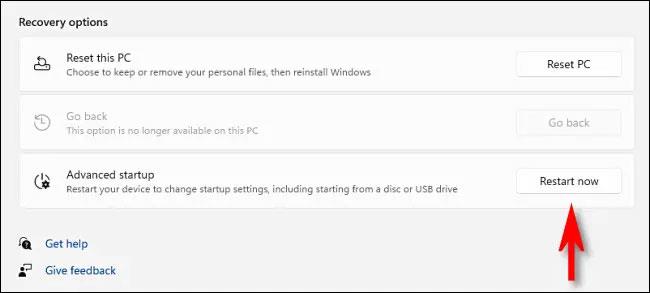
Windows 將透過彈出對話方塊進行確認,要求您在重新啟動之前儲存工作。準備好後,按一下“立即重新啟動”。
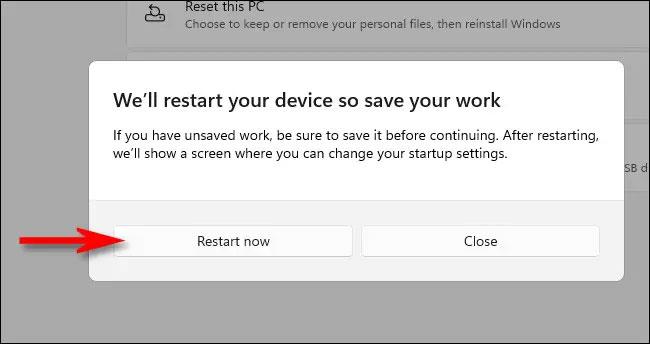
然後,Windows 將關閉並在標題為「選擇選項」的藍色畫面上重新啟動,其中包含一些可用選項。點選“疑難排解”。
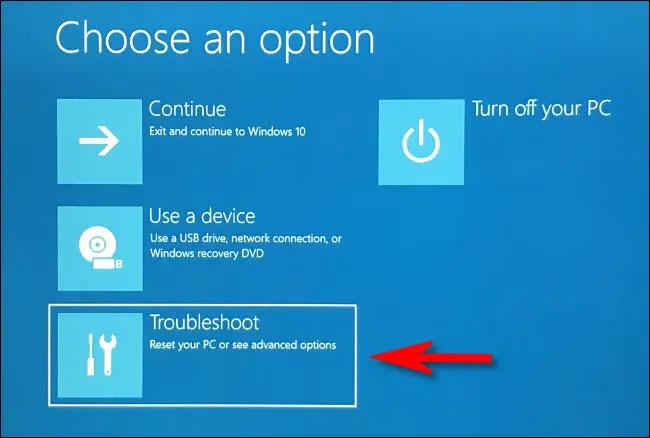
在「疑難排解」頁面上,按一下「進階選項」。
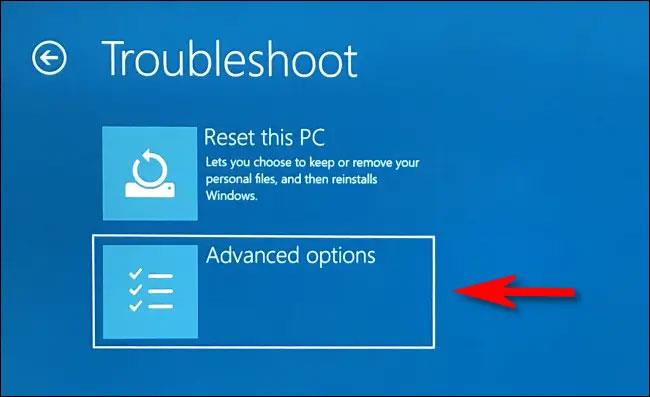
在「進階選項」頁面上,按一下「啟動設定」。
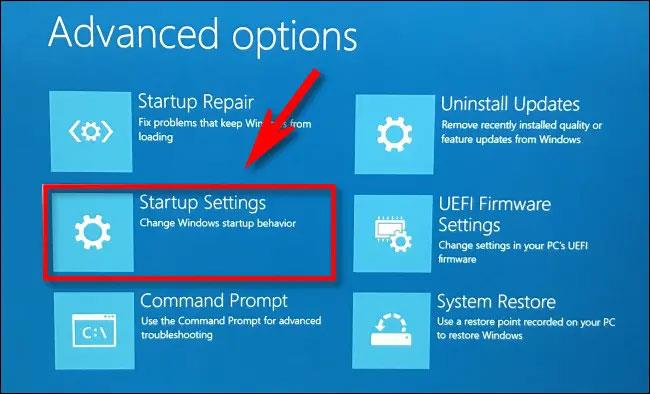
在啟動設定中,按一下「重新啟動」。
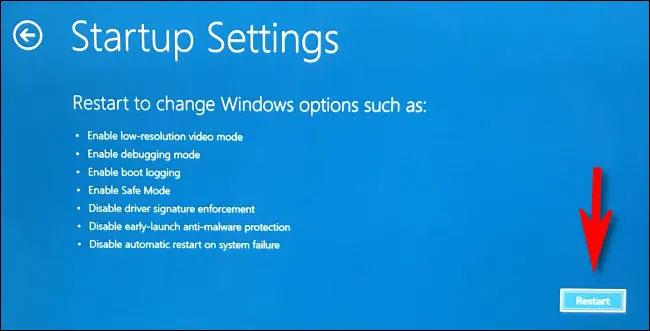
PC 將重新啟動進入「啟動設定」選單,其中包含 9 個編號選項。按鍵盤上的「4」鍵選擇安全模式,「5」選擇有網路的安全模式,或「6」選擇帶有命令提示字元的安全模式。
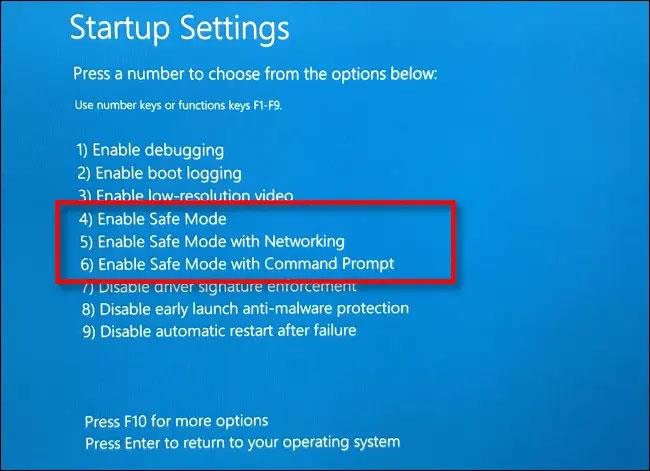
一旦您做出選擇,Windows 將重新啟動到對應的模式(安全模式)。您的螢幕將降級到較低的分辨率,Windows 還將桌面背景圖像替換為黑色背景,並在角落中顯示「安全模式」字樣。
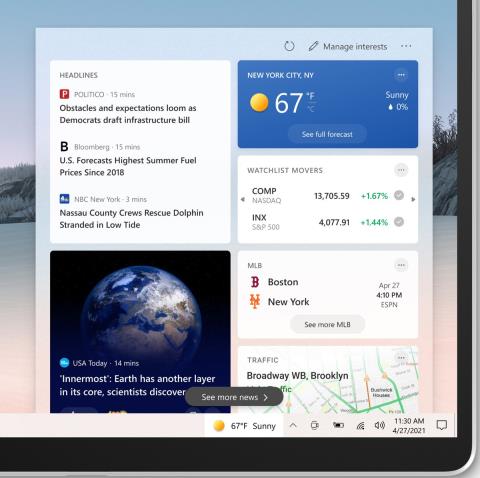
現在您可以執行任何您想要的故障排除任務。完成後,只需照常重新啟動(或關閉)您的 Windows 11 電腦即可。如果一切順利且問題已解決,下次重新啟動時,您將回到常規 Windows 模式。祝你好運!
您是否掃描過您的設備並發現它感染了 HackTool:Win32/Keygen?在您使用破解或金鑰產生器啟動進階軟體後,Windows Defender 可能會自動警告您有關此惡意軟體的存在。
探索如何在Windows 10上建立和管理還原點,這是一項有效的系統保護功能,可以讓您快速還原系統至先前狀態。
您可以使用以下 15 種方法輕鬆在 Windows 10 中開啟<strong>裝置管理員</strong>,包括使用命令、捷徑和搜尋。
很多人不知道如何快速顯示桌面,只好將各個視窗一一最小化。這種方法對於用戶來說非常耗時且令人沮喪。因此,本文將向您介紹Windows中快速顯示桌面的十種超快速方法。
Windows Repair 是一款有效的 Windows 錯誤修復工具,幫助使用者修復與 Internet Explorer、Windows Update 和其他重要程式相關的錯誤。
您可以使用檔案總管選項來變更檔案和資料夾的工作方式並控制顯示。掌握如何在 Windows 10 中開啟資料夾選項的多種方法。
刪除不使用的使用者帳戶可以顯著釋放記憶體空間,並讓您的電腦運行得更流暢。了解如何刪除 Windows 10 使用者帳戶的最佳方法。
使用 bootsect 命令能夠輕鬆修復磁碟區引導程式碼錯誤,確保系統正常啟動,避免 hal.dll 錯誤及其他啟動問題。
存檔應用程式是一項功能,可以自動卸載您很少使用的應用程序,同時保留其關聯的檔案和設定。了解如何有效利用 Windows 11 中的存檔應用程式功能。
要啟用虛擬化,您必須先進入 BIOS 並從 BIOS 設定中啟用虛擬化,這將顯著提升在 BlueStacks 5 上的效能和遊戲體驗。








